Mac: Warum kann ich den Worksheet Crafter nicht installieren?
Der Worksheet Crafter lässt sich unter vielen macOS-Versionen installieren. Neuere Ausgaben des Programm setzen aber auch neuere Betriebssysteme voraus.
Hier kannst du nachlesen, wie du die Version deines Mac-Rechners herausfinden kannst.
(iPads haben ein anderes Betriebssystem, nämlich iPadOS bzw. iOS. Dort lässt sich der Worksheet Crafter nicht installieren. Auf iPads und auch auf Android-Tablets bieten wir jedoch unsere App zum Lösen interaktiver Arbeitsblätter "Worksheet Go!" an.)
Mindestversion macOS X 10.15 (Catalina)
Der aktuelle Worksheet Crafter läuft nicht mehr auf alten Betriebssystemen. Bitte führe ein Update des Betriebssystems aus. Diese Aktualisierung ist bei Apple kostenlos.
Das Update ist in den allermeisten Fällen möglich, denn macOS 10.15 erfordert laut Apple einen Mac, der ursprünglich "mit macOS 10.9 (oder neuer) [ausgeliefert wurde] und einen 64-Bit-Prozessor von Intel" hat. Die konkreten Mindest-Modelle findest du in hier in der Wikipedia.
Neuere Rechner können oft auch noch aktuellere Systeme verwenden. Bitte installiere die neueste Betriebssystemversion, die möglich ist. Ältere Systeme enthalten allgemein bekannte Sicherheitslücken, die nicht mehr geschlossen werden. Ja, das ist ein sehr ernst gemeinter Warnhinweis.
Auf dieser Seite bei Apple findest Du eine Anleitung zum System-Upgrade:
https://support.apple.com/de-de/HT211683
Falls Du unsicher bist, wirst Du sicherlich in deinem Umfeld eine Person finden, die dich dabei unterstützt. Besondere technische Kenntnisse sind wirklich nicht nötig.
macOS 13 & 14 (Ventura & Sonoma)
Ab macOS-Version Ventura hat Apple die Sicherheits-Einstellungen "modernisiert". Der Installationsvorgang endet auf manchen Rechnern einfach mit der Fehlermeldung, dass der Hersteller der Software kontaktiert werden soll.
Lösung:
Bitte prüfe im Abschnitt Datenschutz und Sicherheit der Systemeinstellungen unter Dateien und Ordner die Zugriffsrechte des Installationsprogramms. Wird es dort genannt, dann erlaube ihm auf deinen Download-Ordner zuzugreifen.
So sollte das dann aussehen:
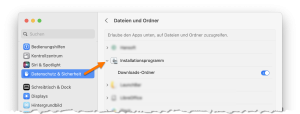
Andernfalls haben folgende Maßnahmen anderen Kund*innen geholfen:
Verschieben des Installationspakets an einen anderen Speicherort, z.B. auf den Desktop. Starte den Installationsvorgang dann per Doppelklick auf das Installationspaket.
Herunterladen des Installationspakets mit einem anderen Webbrowser (nicht Safari).
Und erneut kann es auch zu dem unten stehenden Problem kommen, dass das Installationspaket keine "System Events" (und damit keine eigenen Hinweise) verwenden darf. Lies dazu direkt weiter im nächsten Abschnitt.
Schreib uns gerne eine Mail, welche Lösung für dich funktioniert hat.
Installationsfehler ohne Rückmeldung
Die Installation kann fehlschlagen, wenn in der Vergangenheit dem Installationsprogramm das Aufrufen von "System Events" verweigert wurde. Öffne dann in den Systemeinstellungen den Punkt Sicherheit und erteile die Rechte im Abschnitt Automation.




